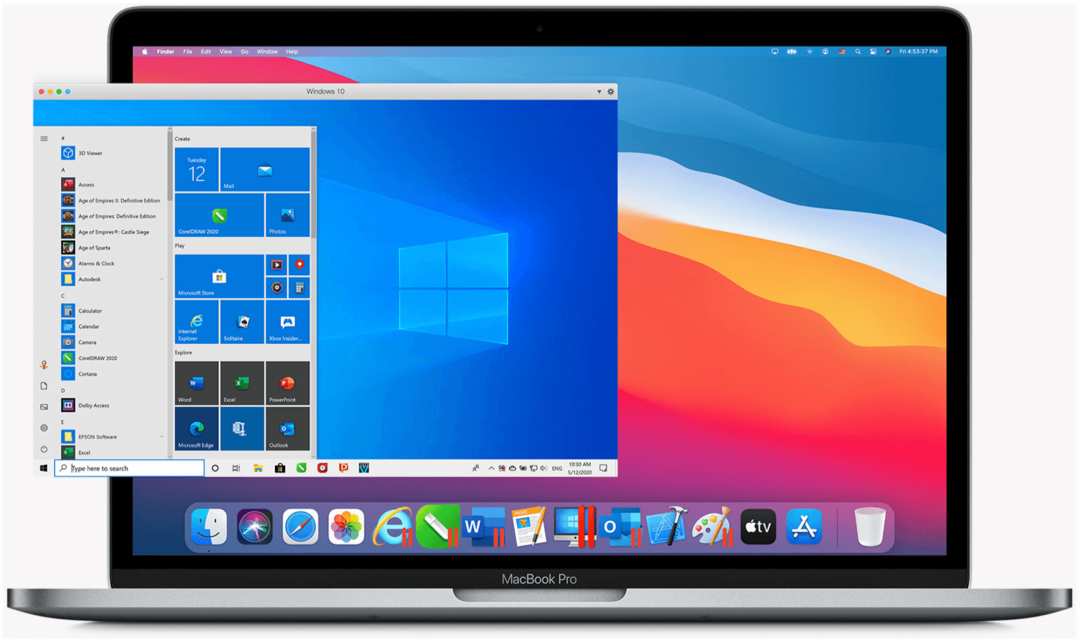Kuinka suojata tiedostoja OneDrivessä käyttämällä 2FA: ta henkilökohtaisen holvin kanssa
Mobile Turvallisuus Microsoft Windows 10 Onedrive Sankari / / March 19, 2020
Viimeksi päivitetty

Microsoft OneDriven henkilökohtainen holvi lisää toisen salauskerroksen pilveen tallennettuihin tiedostoihin. Tässä on katsaus sen käyttämiseen herkimpien asiakirjojen ja valokuvien pitämiseksi erityisen turvallisina.
Microsoft antaa sinun lisätä ylimääräisen suojaustason OneDriveen tallennettuihin arkaluontoisiin asiakirjoihin. Henkilökohtainen holvi -ominaisuus lisää ylimääräisen parannetun tietoturvan OneDriveen tallennettuihin asiakirjoihin. Windows 10: ssä se synkronoi tiedostot BitLocker-salattu osio kiintolevylläsi. Tiedostot ovat myös salattuja ollessaan levossa OneDrivessä ja siirrettäessä laitteellesi.
Tarvitset silti tavalliset kirjautumistiedot kirjautuaksesi sisään OneDriveen, mutta henkilökohtainen holvi-kansio vaatii vahvan todennuksen tai toisen todentamisvaiheen käyttääksesi sitä.
Henkilökohtaisen holvin käyttäminen Microsoft OneDrive -sovelluksessa
Kirjaudu Webissä OneDrive-tiliisi ja etsi uusi ”Personal Vault” -kansio ja napsauta sitä. Sitten sinun on kirjauduttava sisään Microsoft-tiliisi ja määritettävä toinen vahvistustila. Toisessa vaiheessa voit käytä sormenjälkeäsi, kasvosi Windows Hello -sovelluksella, PIN-koodilla tai koodilla, joka lähetetään sähköpostitse tai tekstiviestinä. Ja mobiililaitteissa, se voidaan avata käyttämällä Microsoft Authenticator -sovellus.
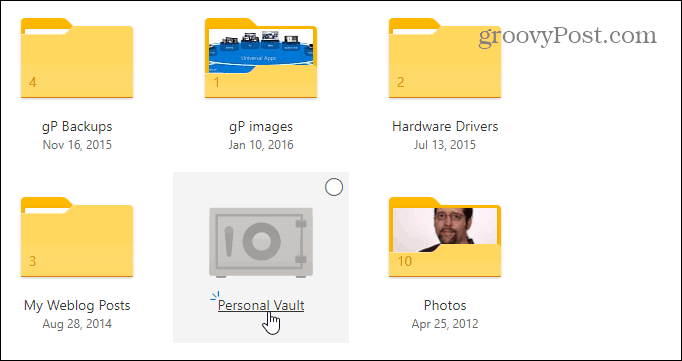
Personal Vault -kansion käyttäminen on melko yksinkertaista. Se toimii kuten mikä tahansa muu OneDriven kansio. Ero on turvallisuuden toinen kerros. Kun avaat sen, löydät muutamia kehotteita sen käyttämiseksi, mukaan lukien ”Ehdotetut tiedostot”, joissa OneDrive antaa sinulle luettelon OneDriven tiedostoista, jotka haluat lisätä holviin. "Siirrä tiedostot tähän", jonka avulla voit yksinkertaisesti vetää ja pudottaa tiedostoja holviin. Ja “Skannaa tiedostosi”, jossa voit käyttää OneDrive-mobiilisovellusta skannataksesi asiakirjat suoraan holviin.
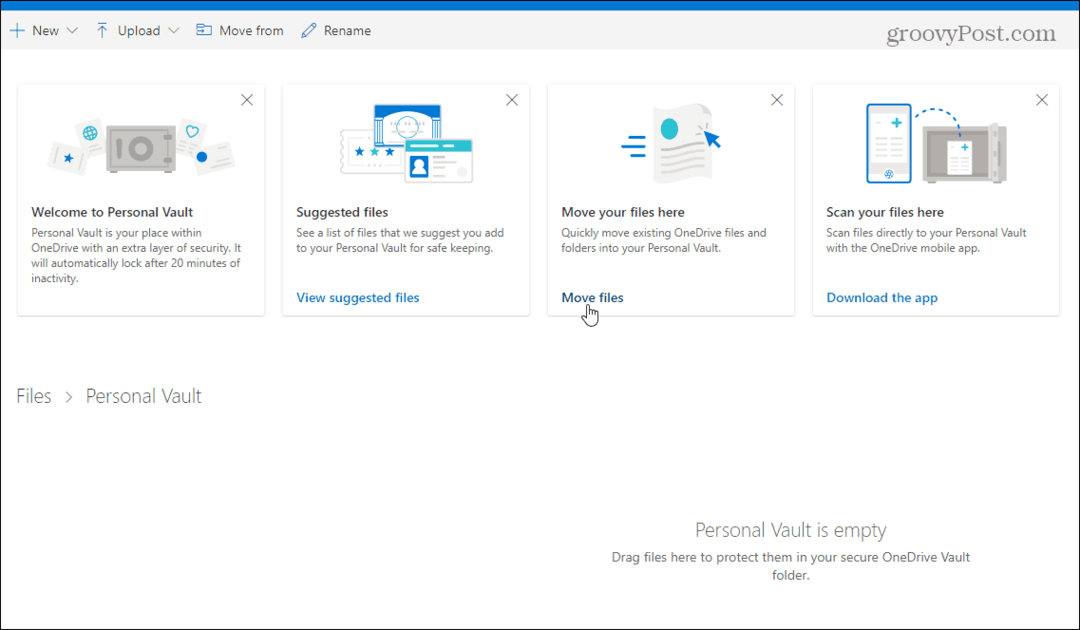
Voit lukita henkilökohtaisen holvin napsauttamalla oikeassa yläkulmassa olevaa Asetukset-kuvaketta ja valitsemalla Lukko. Siellä voit myös mennä sisään ja muuttaa joitain asetuksia, kuten muuttaa tapaa, jolla kirjaudut sisään henkilökohtaiseen holviin, ja jopa poistaa sen käytöstä.
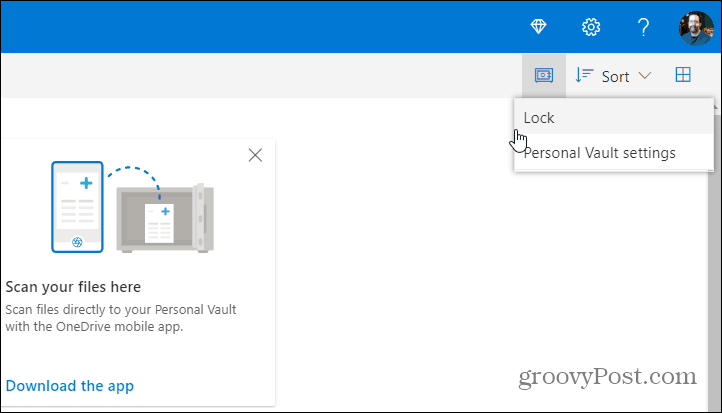
Henkilökohtainen holvi File Explorerissa Windows 10
Windows 10 -työpöydältä löydät henkilökohtaisen holvin File Explorer -sovelluksen OneDrive-kansiosta.
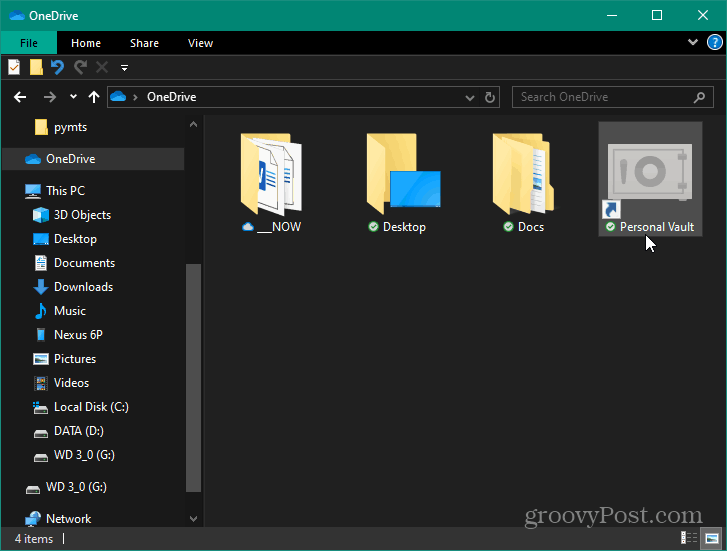
Sen lukituksen avaamiseksi tarvitaan toinen määrittämäsi todennusmuoto. Kun lukitus on avattu, voit käyttää tiedostoja normaalisti.
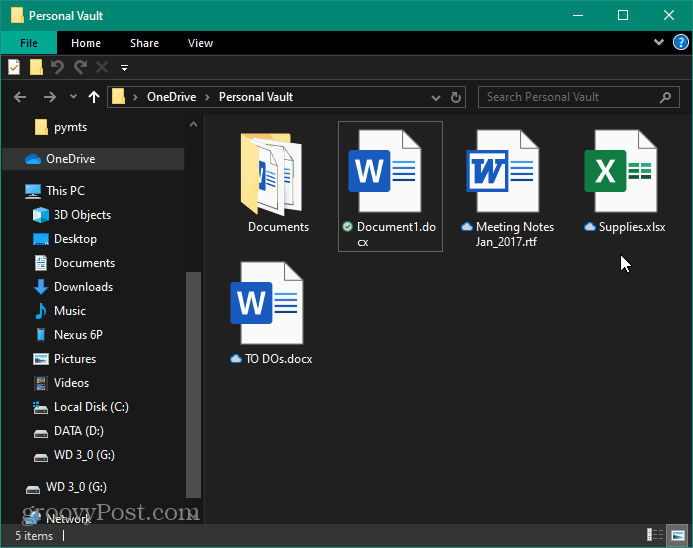
OneDrive Personal Holvi matkapuhelimella
Sinulla on oltava iPhonessa tai Android-laitteessa OneDrive-sovellus asennettu. Jälleen löydät Personal Vault -kansiosi OneDrivessa. Kun käytät puhelinta, voit käyttää sormenjälkitunnistinta tai muuta menetelmää toisen tekijän todennukseen lukituksen avaamiseksi ja tiedostojesi käyttämiseksi. On myös syytä huomata, että se edellyttää, että luot PIN-koodin sormenjäljen lisäksi.
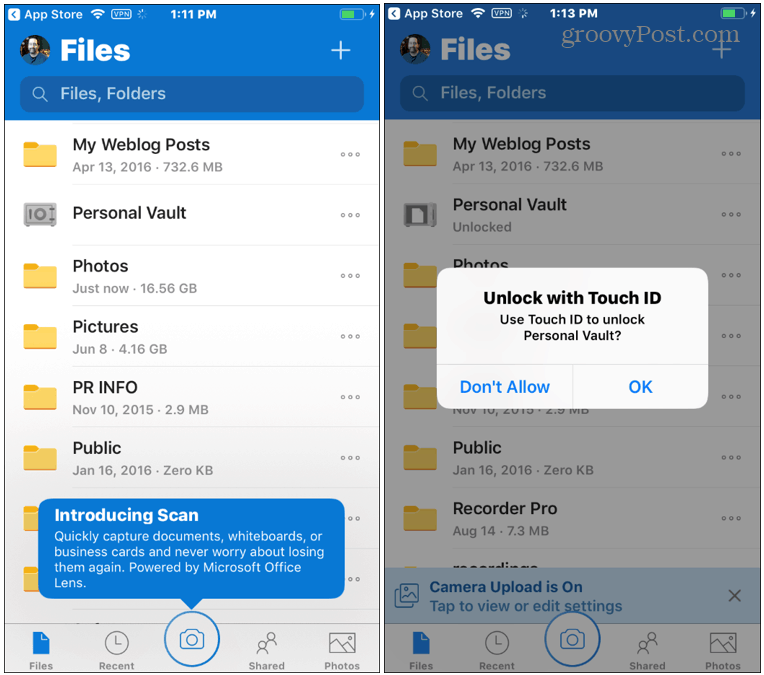
Henkilökohtaisen holvin automaattinen lukitus
Huomaa, että henkilökohtainen holvi lukittuu automaattisesti 20 minuutin ollessa käyttämättömänä työpöydällä ja kolmen minuutin kuluttua puhelimessa oletuksena. Mutta voit muuttaa automaattisen lukituksen aikoja asetusten avulla. Voit myös asettaa sen lukitsemaan automaattisesti poistumisen yhteydessä.
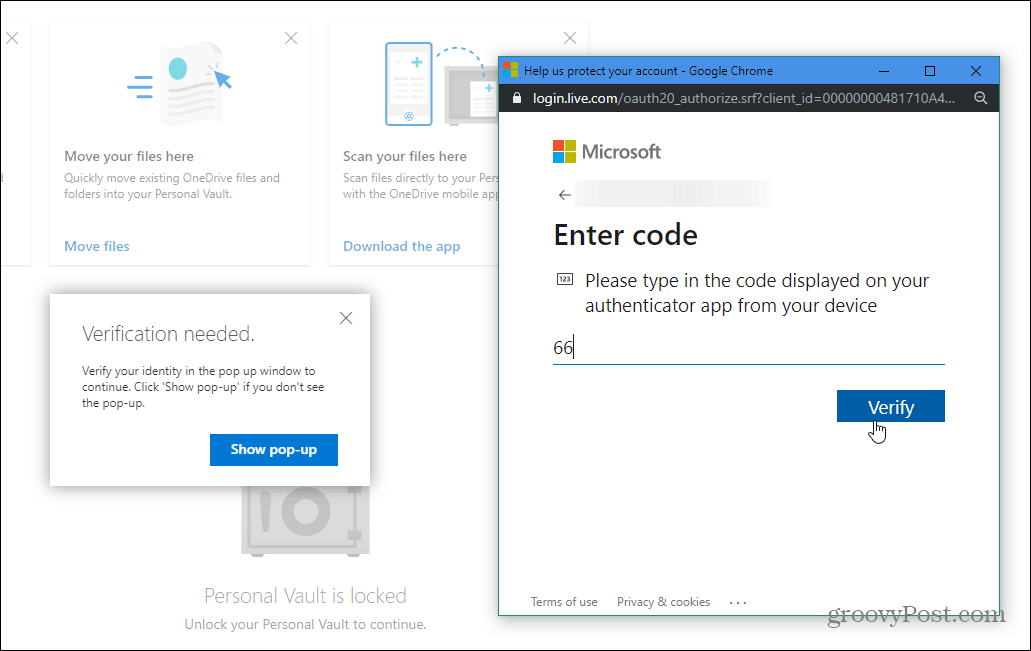
johtopäätös
Kaiken kaikkiaan tämä on tervetullut ylimääräinen suojaustaso tiedostoille, jotka on tallennettu ja synkronoitu OneDriven kautta. Jos olet epäröinyt tallentaa arkaluontoisia tiedostoja pilvessä, tämä on kauan vanhentunut ominaisuus. Microsoft toteaa, että kaikki OneDriveen ja Personal Vaultiin tallennetut tiedostot “salattiin lepopaikalla Microsoft Cloudissa ja kuljetetaan laitteeseesi. ” Mutta mobiililaitteiden lisäsuojauksen varmistamiseksi on erittäin suositeltavaa ottaa käyttöön paikallinen salaus iOS: ssä tai Android. Kaiken kaikkiaan se pitää tietosi suojassa, vaikka kannettava tietokoneesi tai puhelimesi katosi, varastetaan tai joku käyttää sitä.